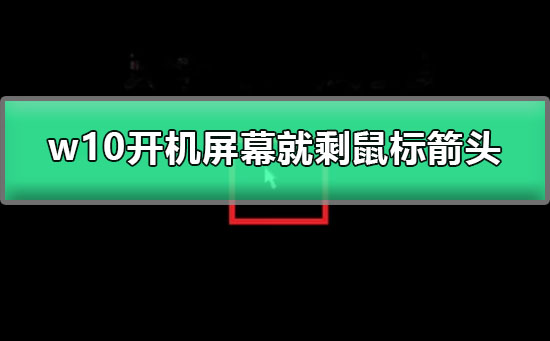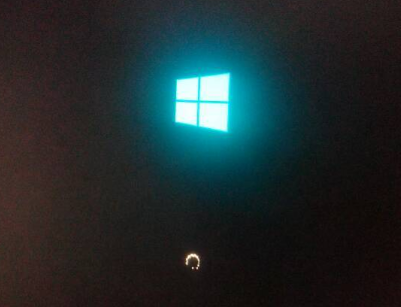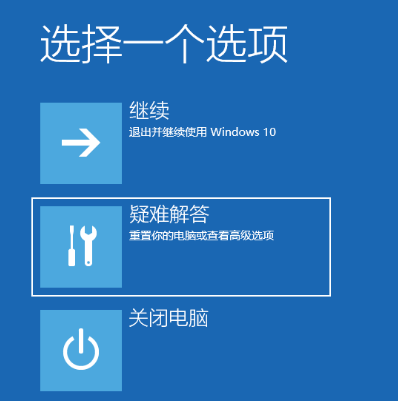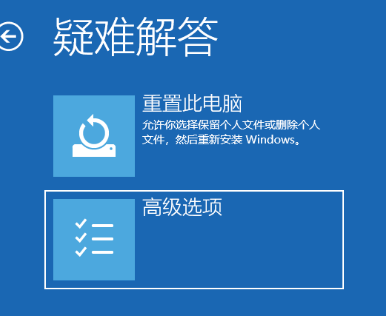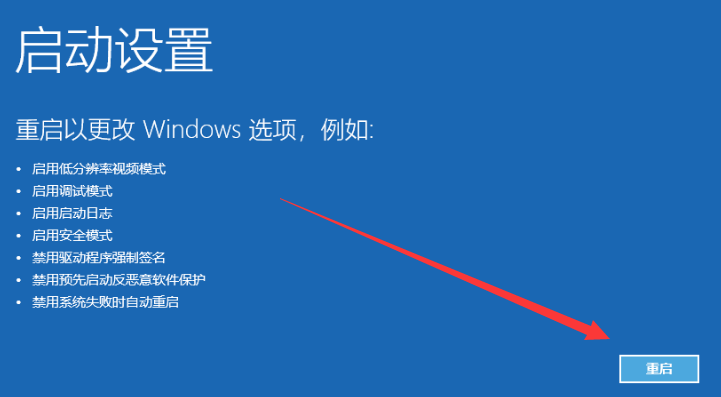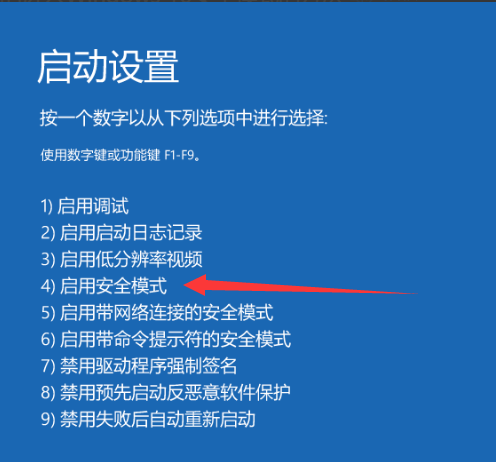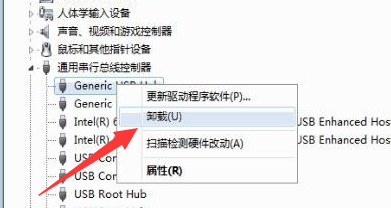Win10开机屏幕就剩鼠标箭头怎么办?当用户使用Win10系统时,有时可能会遇到一个问题,即开机后只能看到鼠标箭头但没有其他内容显示的情况,遇到这样的情况用户要怎么操作才能让Win10电脑恢复正常,以下就是小编给用户们分享的解决Win10开机屏幕就剩鼠标箭头方法,操作后Win10电脑就能恢复正常了。
解决方法:
1、按下开机键,出现Win10徽标界面时长按电源键关机,重复三次。
2、等待系统修复系统后进入高级启动选项,选择疑难解答。
3、这时候我们看到这一界面有两种功能,重置此电脑相当于恢复出厂设置,修复不了问题时再使用,我们点击高级选项。
4、选择启动设置。
5、重启电脑。
6、按下F4进入安全模式。
7、进入安全模式查杀病毒,查看系统盘有没有剩余空间,删除不需要的文件,这种情况也会造成开机黑屏没显示,鼠标能动的现象。
8、然后卸载最近安装的软件,驱动,排查软件冲突问题,这些操作之后重启电脑就可以进入Win10系统了。
以上就是系统之家小编为你带来的关于“Win10开机屏幕就剩鼠标箭头怎么办?”的全部内容了,希望可以解决你的问题,感谢您的阅读,更多精彩内容请关注系统之家官网。

 时间 2023-07-10 16:58:57
时间 2023-07-10 16:58:57 作者 admin
作者 admin 来源
来源 

 立即下载
立即下载